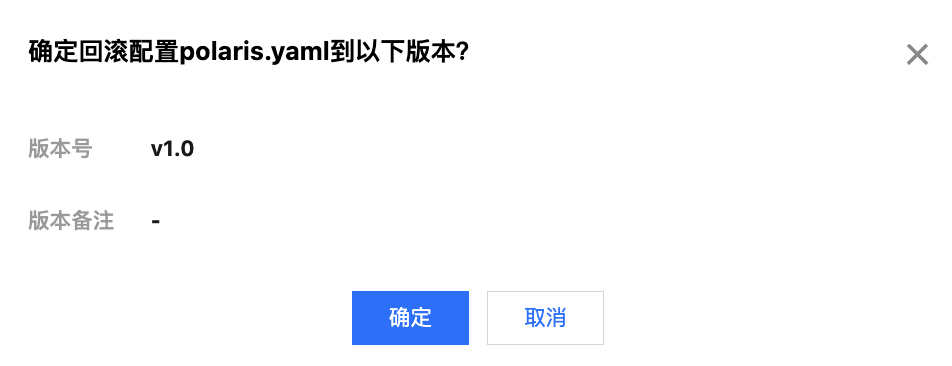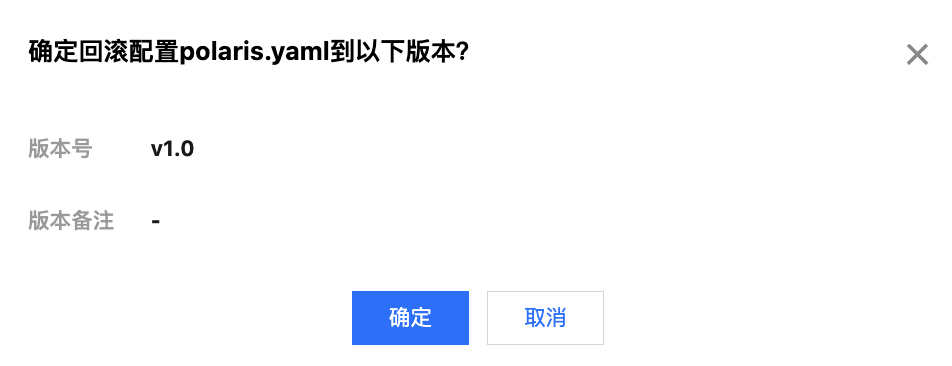操作场景
该任务指导您通过 TSF 控制台,如何在某一北极星引擎下进行配置文件管理。
前提条件
已 创建北极星引擎。
已 创建命名空间。
操作步骤
创建配置文件
1. 登录 TSF 控制台,在左侧导航栏点击 Polaris(北极星)进入实例列表详情页。
2. 单击目标实例 ID,进入引擎实例信息页,左侧选择配置管理进入配置分组页面。
3. 选择目标配置分组并单击进入以下页面。
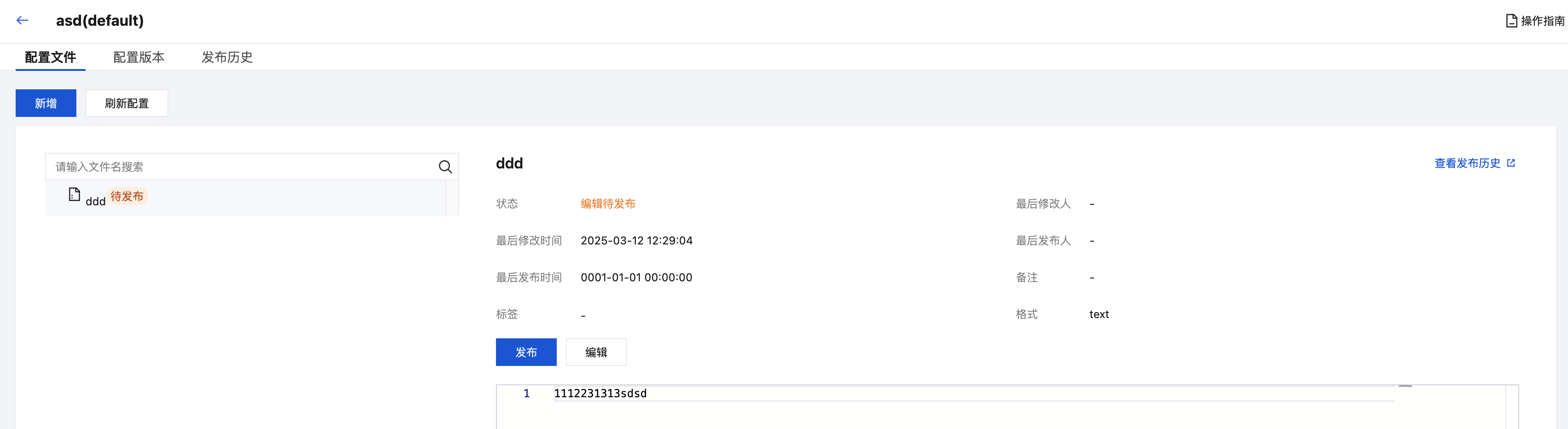
4. 单击新增创建配置文件。
命名空间:目标配置分组所在命名空间。
配置分组:配置分组名。
配置文件名:配置文件的名称;允许数字、英文字母、-、_,限制128个字符。可通过/分隔符创建文件夹,强烈建议文件名带上后缀,如: datasource/master.json。
备注:可选,填写配置文件的描述信息。
配置标签:可选,配置标签可用于标识配置的用处、特征,格式为
key:value。配置加密:可选,支持 AES 配置加密算法。
高级设置:
推送方式:仅 SDK 读取/仅 Agent 读取 / SDK 和 Agent 同时读取。
当选择“仅 Agent 读取”时候:
文件编码方式:UTF-8/gbk。
配置下发路径:配置下发到服务器的路径。
后置脚本命令:配置下发到服务器后执行的命令(不需要包含 #! /bin/bash)
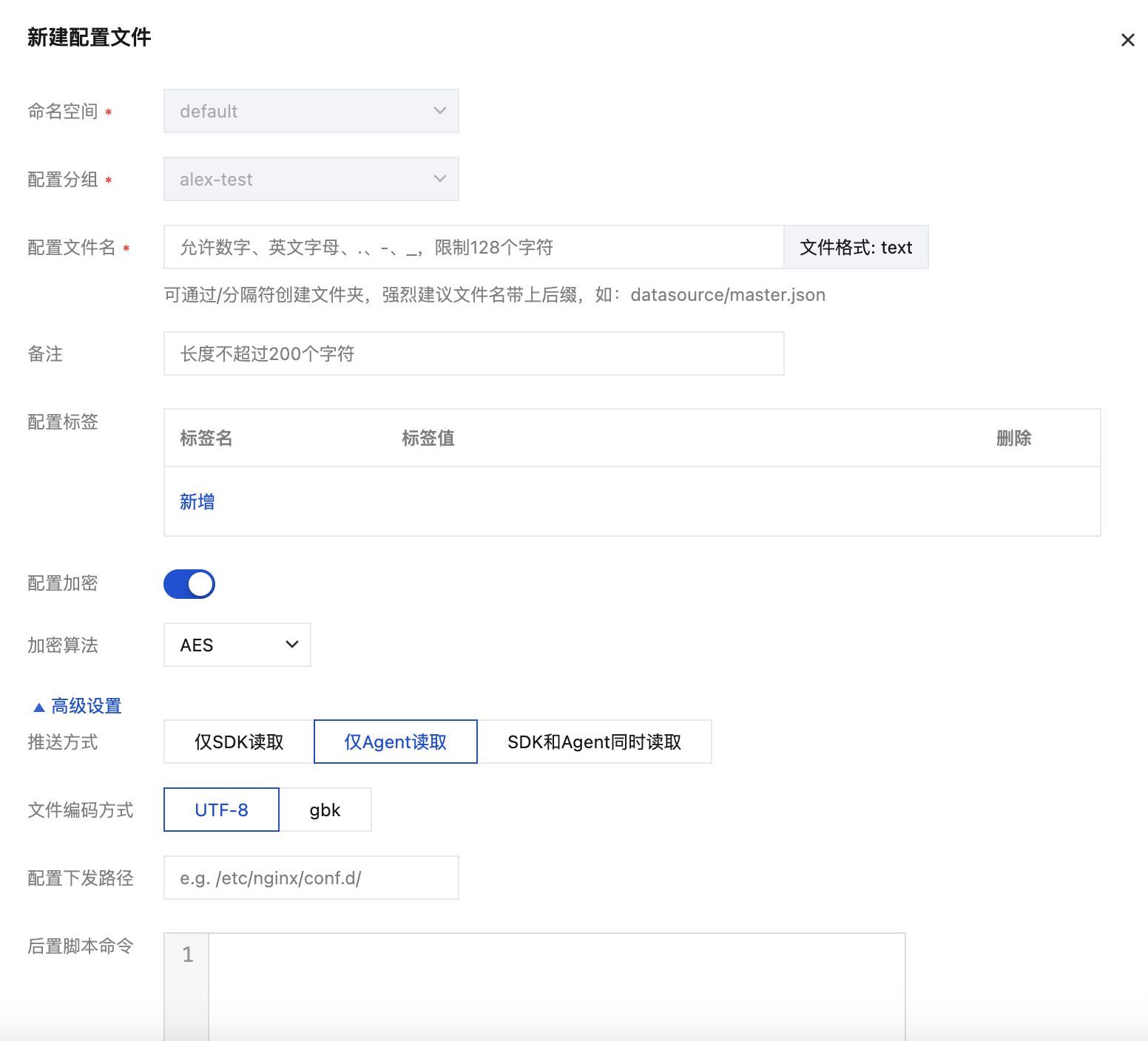
5. 单击提交,完成新建配置文件。
编辑配置文件
1. 在配置文件页面,选择目标配置文件。
2. 选择期望编辑的配置文件,并单击编辑按钮。
3. 对配置文件内容进行编辑之后,单击保存。
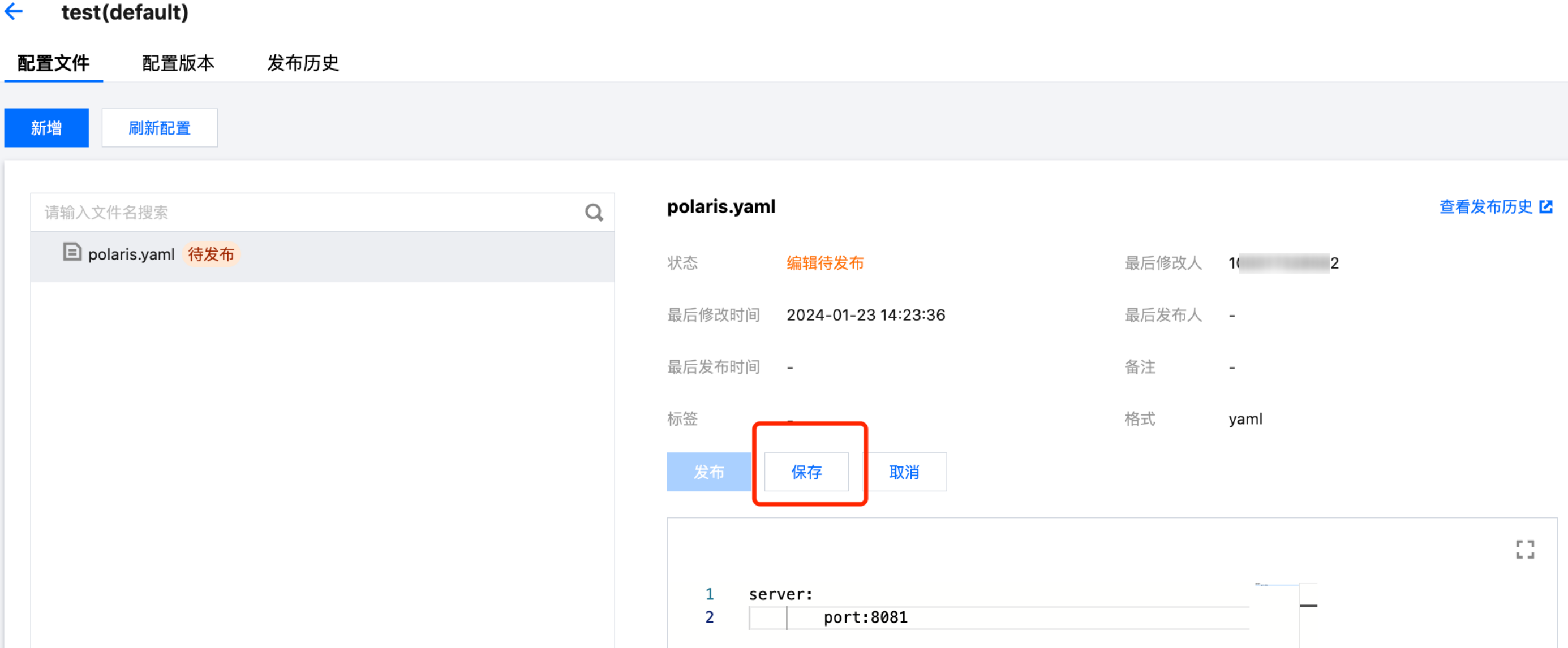
发布配置文件
1. 在配置文件页面,选择目标配置文件。
2. 选择期望发布的配置文件,并点击发布。
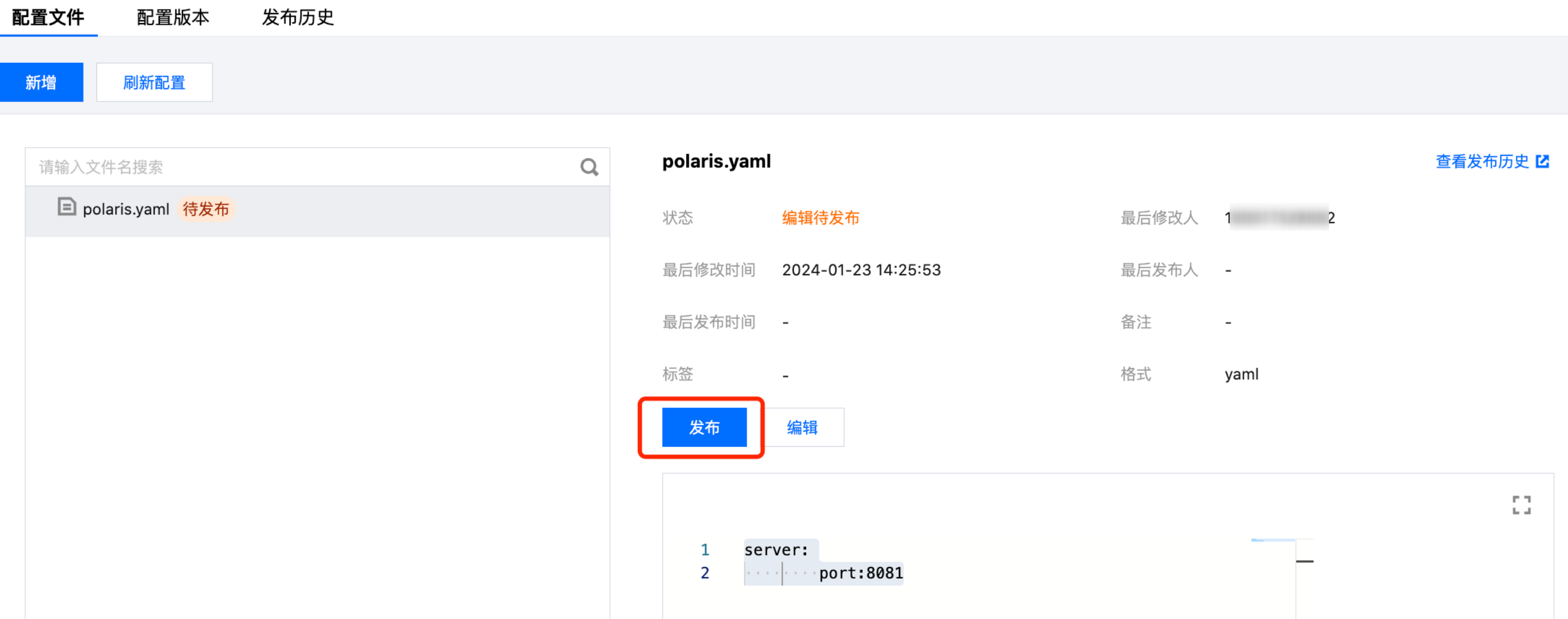
3. 在弹窗中输入配置版本好,并进行二次确认发布动作即可。
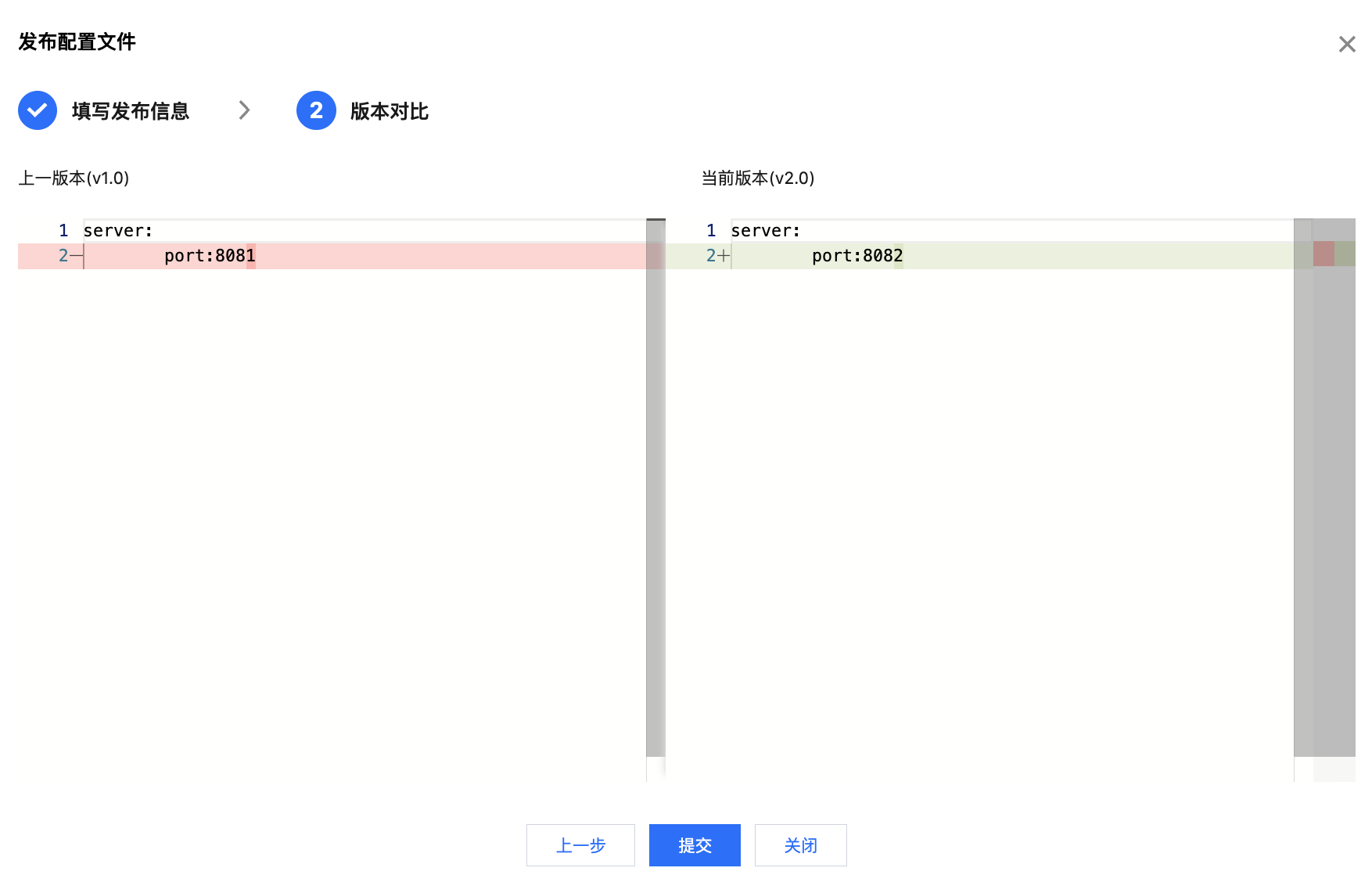
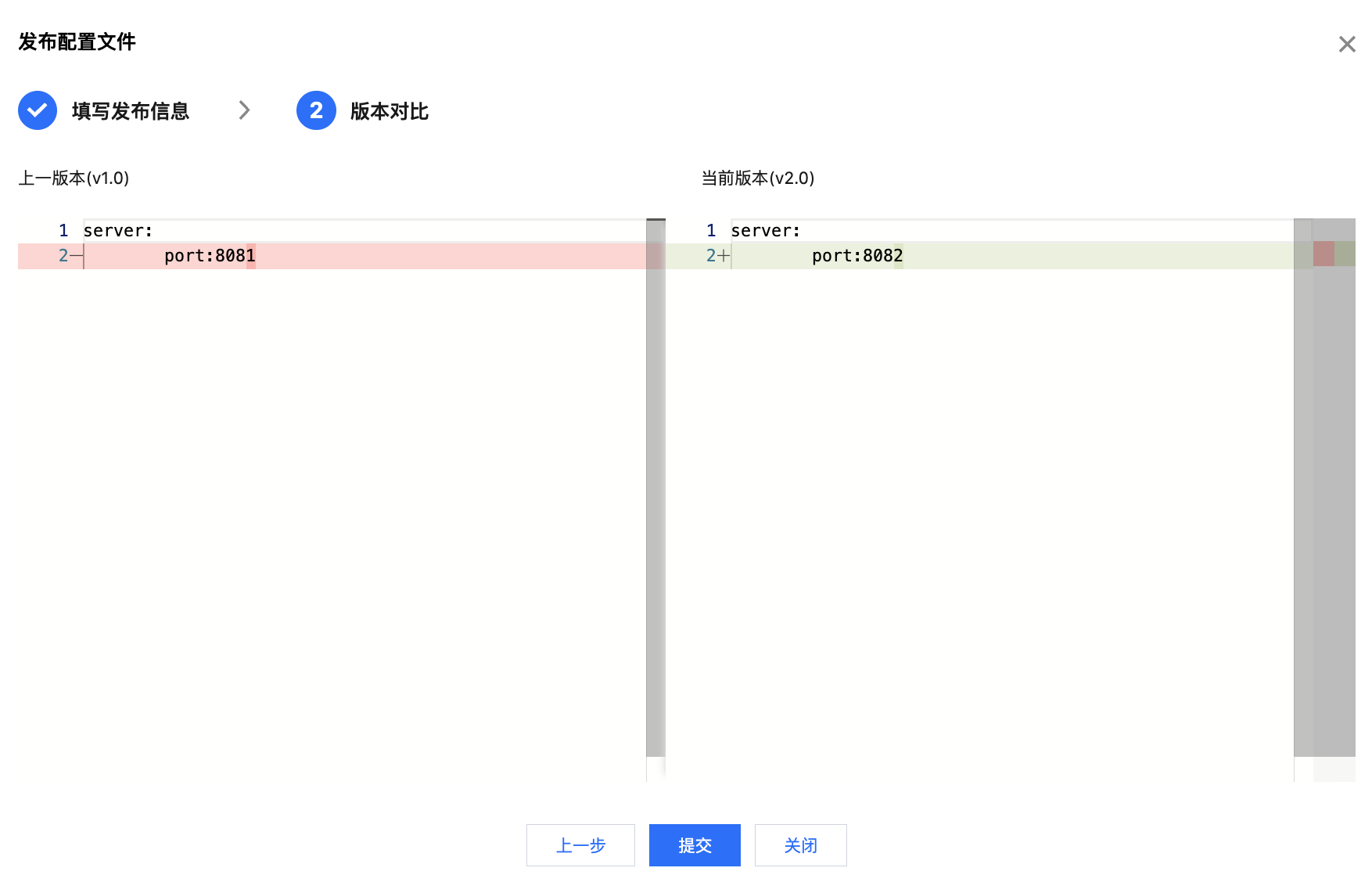
查看发布历史
1. 在左侧导航栏单击配置管理,选择好地域和实例后,单击发布历史页签。
2. 在发布历史页面,可以查看配置发布记录,您也可以在右上角通过命名空间和分组名/配置文件名来查询您想要查看的配置发布记录。
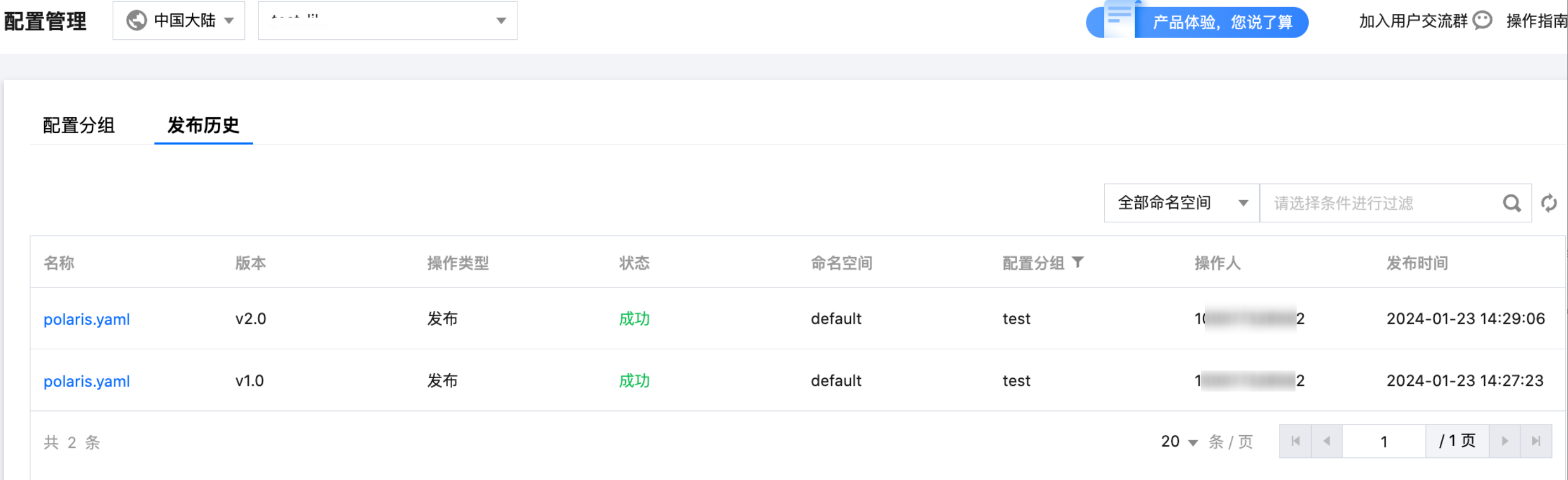
配置回滚
1. 在左侧导航栏单击配置管理,选择好地域和实例后,单击目标配置分组进入配置文件页面。
2. 在页面上方选择配置版本,可以查看历史配置版本。
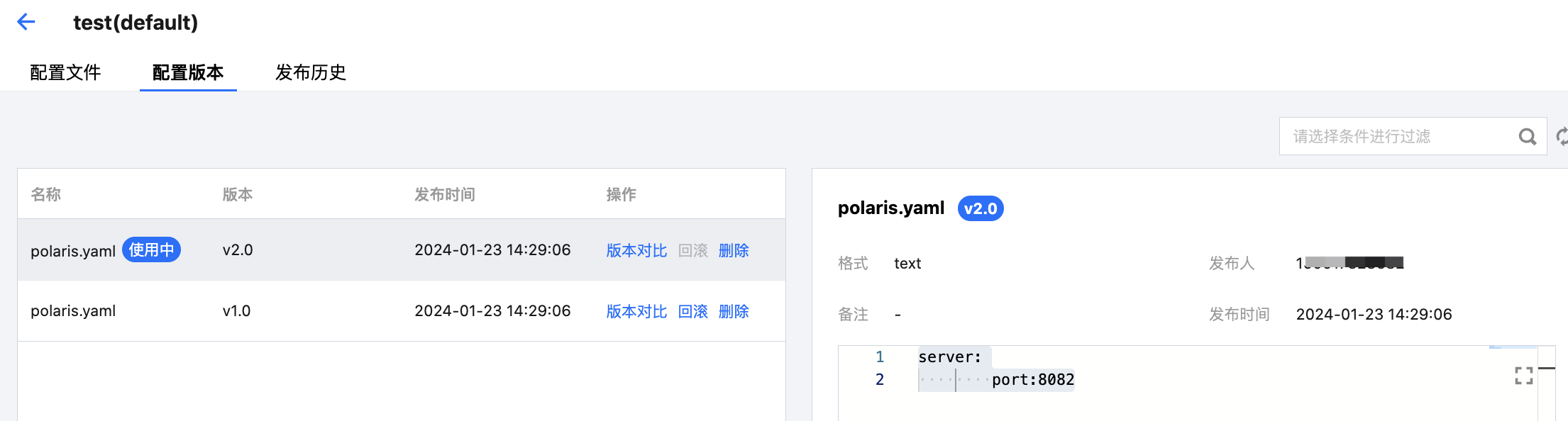
3. 在操作栏单击版本对比,可以查看当前版本与历史版本差异对比。
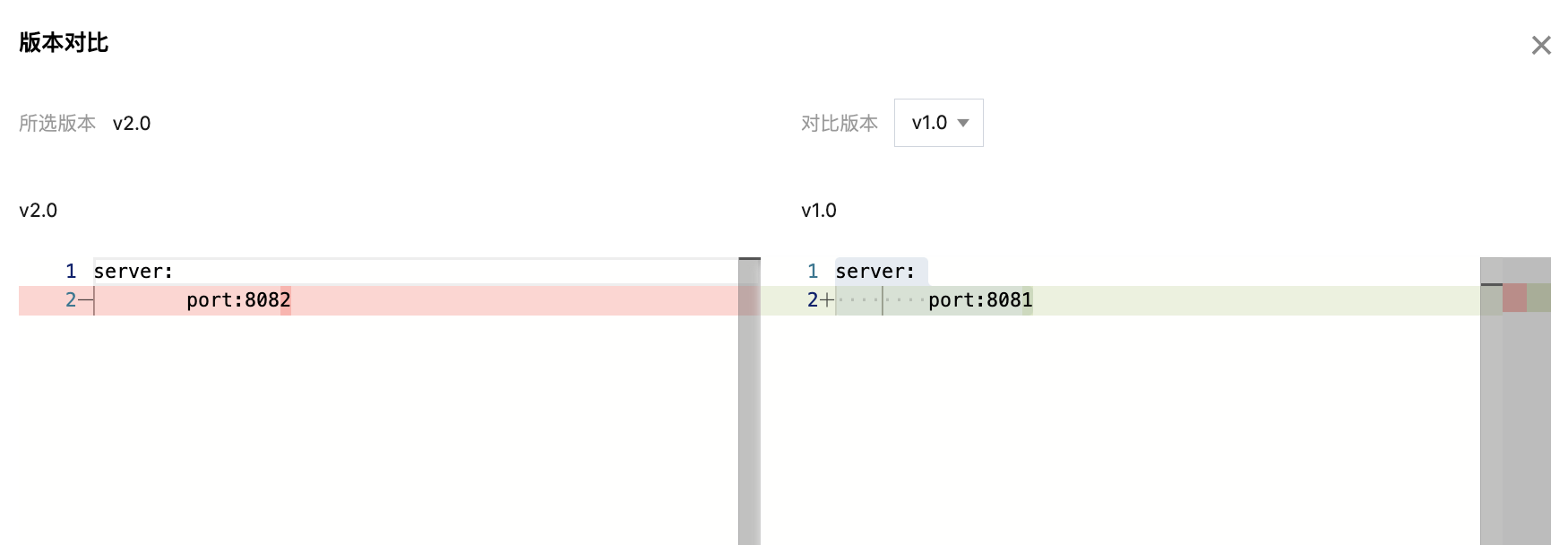
4. 在操作栏单击回滚,在弹窗中二次确认后可回滚配置。